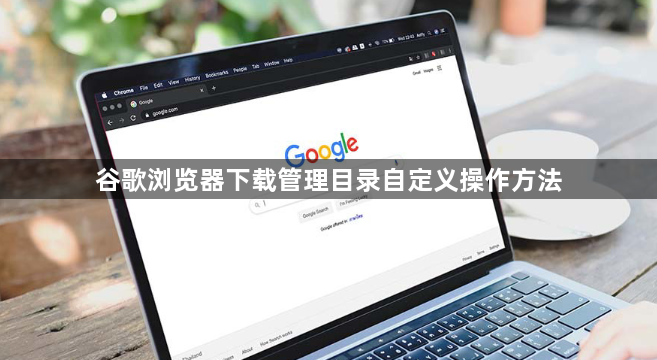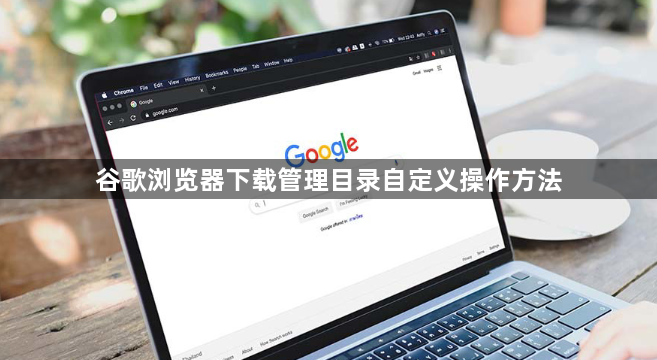
以下是关于谷歌浏览器下载管理目录自定义操作方法的教程:
打开设置页面进入配置流程。点击浏览器右上角三个竖点组成的菜单图标,从下拉列表中选择“设置”选项。这是调整各项参数的核心入口,所有后续操作都基于此展开。
定位下载内容管理模块。在设置页面左侧菜单中找到并点击“下载内容”分类项。该区域专门用于控制文件保存的相关设置,包括默认路径和特殊行为规则。
触发目录更改操作。在下载内容的右侧点击蓝色的“更改”按钮,系统会立即弹出资源管理器窗口。此时可以自由浏览计算机中的任意文件夹结构,选择希望作为新下载位置的目标路径。若想创建专属分类文件夹,可直接在弹窗内点击“新建文件夹”完成初始化操作。
确认路径有效性并保存设置。选定目标目录后点击右下角的“选择文件夹”按钮,浏览器将自动应用新的存储规则。此后所有通过Chrome下载的文件都会按照指定位置有序存放,避免与系统盘产生不必要的交互干扰。
实现灵活的手动覆盖选择。当需要为特定文件单独指定保存位置时,可按住Alt键点击下载链接直接弹出另存为对话框;或在点击瞬间迅速按下Ctrl(Windows)/Command(Mac)组合键触发相同效果;最稳妥的方式是右键点击链接选择“将链接另存为...”,这三种方法均能突破默认路径限制。
快速访问已下载文件列表。使用Ctrl+J(Windows/Linux)或Command+J(Mac)快捷键可直接调出下载历史页面,这里完整记录了所有已完成和进行中的下载任务。也可以通过菜单栏依次进入“下载内容”查看详细记录。
直达物理存储位置。返回设置页面的下载内容区域,点击当前显示路径旁的“打开”按钮,即可在文件资源管理器中直接定位到实际存放目录。建议将下载文件夹设置在非系统盘以便更好地管理磁盘空间。
通过上述步骤的组合运用,用户能够有效实现谷歌浏览器下载管理目录的自定义需求。关键在于准确找到配置入口并正确执行每一步操作指令,确保新旧路径切换过程平稳过渡。